2018年10月にサービスが開始されたスマホオンライン決済「PayPay(ペイペイ)」。
すでに「100億円あげちゃうキャンペーン」などで、ニュースにも取り上げられるくらい大きな話題になっています。
この記事では、PayPayについて詳しく解説していきます。

そもそもPayPayってなに?
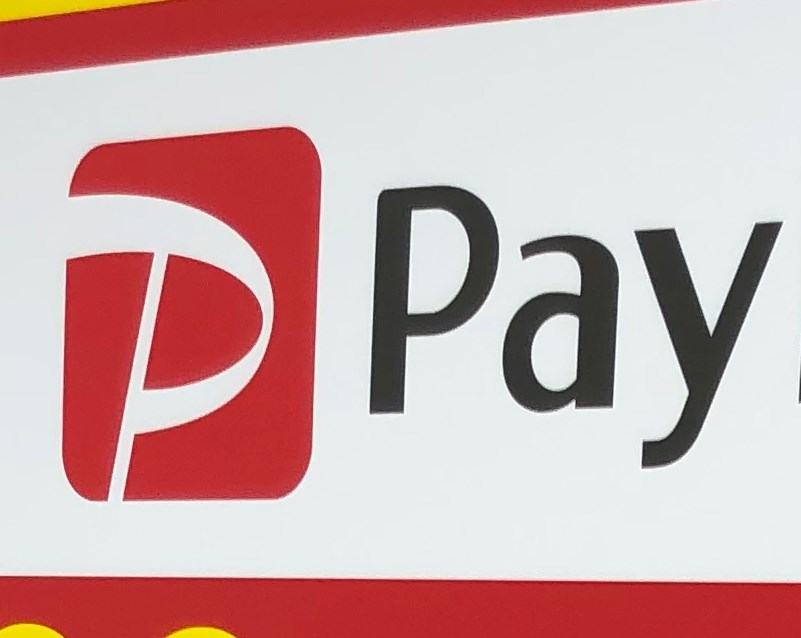
PayPay
- PayPay(ペイペイ)はアプリでお買い物の決済ができるスマホ決済サービス
- 支払い方法は①PayPay残高で支払う、②Yahoo!マネーで支払う、③クレジットカードを登録して支払うの三つ
- 2018年12月以降利用可能店舗が順次拡大
PayPayはヤフーとソフトバンクの共同出資会社PayPayが始めた新しいオンライン決済サービスです。
スマホにアプリをダウンロードし、QRコードやバーコードを読み取ることでお買い物の決済ができます。
スマートフォン一つで決済ができる、キャッシュレスなサービスになっています。
PayPayの使い方
- iPhoneでPayPay(ペイペイ)アプリをインストール
- アカウントを新規作成
- お店でPayPay支払いをする
PayPayを使う流れとしては、まずアプリをダウンロード→アカウントを新規登録→各種支払い方法を選択しスマホ決済という流れになります。
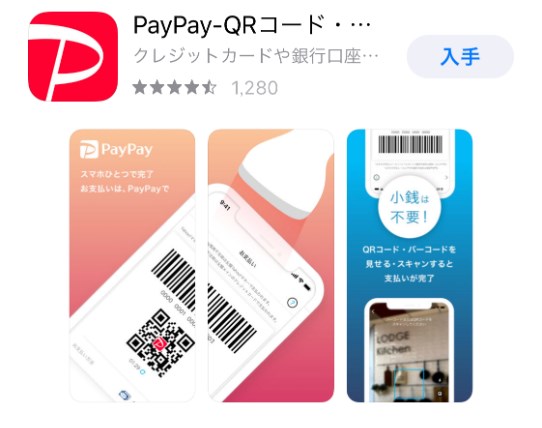
iPhoneでPayPay(ペイペイ)アプリをインストール
PayPayの新規登録方法
Apple Storeで「PayPay」を検索し、ダウンロードします。
アプリを開くとすぐに新規登録画面となりますので、Yahoo!JAPAN IDか電話番号での登録を選択します。Yahoo!JAPAN IDを既に持っているという方はYahoo!JAPAN IDでの登録をおすすめします。
なぜYahoo!JAPAN IDでの登録をおすすめするか。それは後々支払い方法を選択するときに、Yahoo!JAPAN IDに連携させていないと、クレジットカードを使った支払いのみしか選択できないためです。
Yahoo!JAPAN IDを持っていないという方は登録してからPayPayの新規登録をするのがいいかもしれません。
Yahoo!のIDとパスワードを入力すると、セキュリティ強化のための電話番号入力が求められます。入力すると4桁の認証コードがSMSで送られてきますので、入力します。
これでPayPayの新規登録が完了です。アカウント開設のボーナスとして500円分がPayPay残高にチャージされます。
支払い方法の選択
PayPayでの支払い方法は以下の三つです。①PayPay残高で支払う②Yahoo!マネーで支払う③クレジットカードを登録して支払う
①と②の方法は先述したようにYahoo!JAPAN IDとの連携が必須となります。
また、②の方法はYahoo!マネーの残高があればすぐに決済に利用することができますが、①と③の方法は実際に決済に到るまで少々手順を踏む必要があります。以下、各手順です。
PayPay残高での支払いをするために必要な手順
PayPayアプリのホーム画面から「残高」→「残高にチャージ」→「銀行を追加してください」の順にタップします。すると、「Yahoo!マネーの利用登録をする」という表示が出ますので、ここをタップします。
※ヤフーカードを持っている場合は下の「ヤフーカードを追加して簡単チャージ」からチャージするのがおすすめです。
ヤフーカードを手元に用意して入力を進めましょう。
Yahoo!ウォレットの利用規約への同意の画面に移ったら、下の同意するをタップします。
次に携帯の番号を入力し、認証するをタップします。SMSで4桁の認証番号が届きますので、入力します。暗証番号の設定を求められますので、設定します。これでYahoo!マネーの登録が完了です。
次に、残高をチャージするために銀行口座を追加します。先ほど同様「残高」→「残高にチャージ」→「銀行を追加してください」の順にタップします。すると、「銀行口座を追加する」と表示されますのでこれを選択します。
チャージする銀行口座を選び、利用規約を最後までスクロールして同意するをタップします。口座番号など各種情報を全て入力したら銀行口座の登録が完了です。
口座の登録が完了したら早速チャージしてみましょう。「残高」→「残高にチャージ」から金額を入力し、「チャージする」をタップすると、チャージが完了となります。
クレジットカードでの支払いをするために必要な手順
PayPayでクレジットカードを使った支払いをするには、アプリ内でクレジットカードを登録する必要があります。
ホーム画面左上の白の三本線をタップし、「支払い方法の設定」→「クレジットカードを追加」→「クレジットカードの追加」と進みます。
写真読み取りの画面になり、枠内にクレジットカードを写すと自動で読み取ってくれます。
クレジットカード裏面のセキュリティーコードを入力し「追加する」をタップします。これでクレジットカードの登録が完了です。
店舗でPayPay支払いする方法
チャージやクレジットカードの登録が終わったら実際に店舗での決済に使ってみましょう。
PayPayの決済はスキャン支払いとコード支払いの二つの方法があります。それぞれやり方を解説してきます。
スキャン支払いのやり方
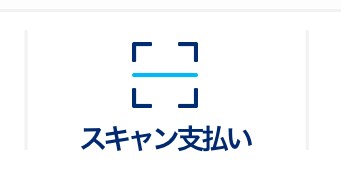
スキャン支払い
PayPayアプリを開き下のタブからスキャン支払いを選択します。
店舗にあるバーコードまたはQRコードをスキャンします。
支払い金額を入力し、支払いとなります。支払い金額を入力したら必ず店員さんに見てもらってから決済しましょう。
コード支払いのやり方
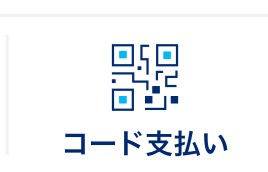
コード支払い
PayPayアプリを開き、下のタブからコード支払いを選択します。
表示されたコードを店員さんに読み取ってもらい決済となります。
コードを読み取る機器がない店舗では使用できないので注意が必要です。(ない場合はまだお店が準備してないだけ)
PayPayが使える店舗とは?
2018年10月にサービスが開始されたPayPayですが、当初は白木屋、魚民などの大手居酒屋チェーン店を中心に利用が開始となりました。
酔っ払って帰りに「PayPayで支払うのを忘れた!」って言うことがないようにしましょう。
2018年11月からは一部のファミリーマートでの利用が開始され、12月以降にセルフレジを除く国内全店舗で利用可能となります。
公式HPの発表では、今後、利用可能店舗はミニストップなど順次増える予定だそうです。さすがヤフーやSoftBankの営業網ですね。
利用できる店舗を調べる方法
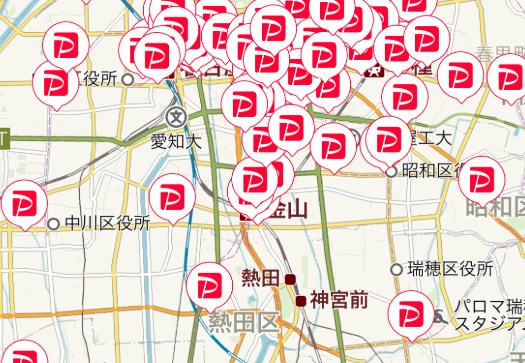
PayPayの地図表示
アプリで位置情報を使って、近くの利用可能店舗を調べることも可能です。
PayPayアプリを開きホーム画面から「全国のお店一覧」を開きます。
位置情報の利用を許可すると、地図上にPayPayのマークが表示されます。このマークのあるところでPayPayでの支払いが利用できます。
タップするとお店の名前が出てきますので、確認してみてください。
メモ
地図に掲載があってもお店側でPayPayの器具をセットアップする必要があり、まだ準備してないお店が多いです。個人店などはその対応が遅れていることがあり、PayPay自体わからないこともあるので注意しましょう。
まとめ
- PayPay(ペイペイ)はアプリでお買い物の決済ができるスマホ決済サービス
- 支払い方法は①PayPay残高で支払う、②Yahoo!マネーで支払う、③クレジットカードを登録して支払うの三つ
- 2018年12月以降利用可能店舗が順次拡大
PayPay支払いを利用すれば、小銭や紙幣を出す必要がなくなり、お会計もスピーディーに済ませられます。
今後、利用可能店舗が増えるとのことですので是非アプリをダウンロードしてみましょう。


